网易有道词典PC端实现实时翻译主要通过两种核心功能:划词翻译和OCR截图翻译。用户只需在软件的“设置”中开启“取词划词”功能,即可通过鼠标悬停或选中文字进行即时翻译。对于图片或不可选中的文本,可以使用快捷键(默认为`Ctrl+Alt+D`)启动截图翻译,框选区域后即可获得翻译结果。 这两大功能几乎覆盖了所有电脑使用场景,无论是浏览网页、阅读文档还是查看图片,都能实现“指哪翻哪”的无缝翻译体验,极大地提升了工作和学习效率。
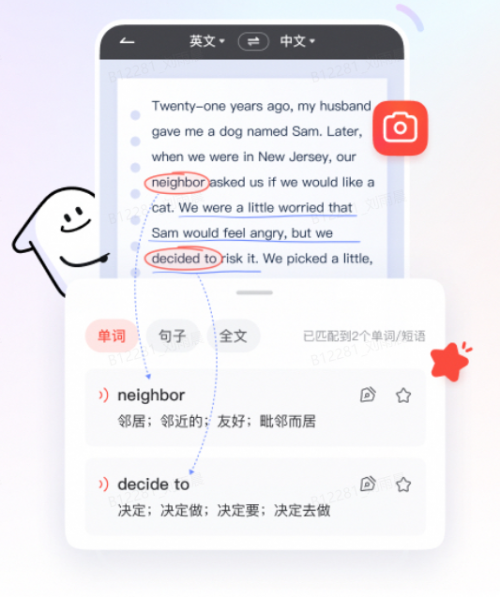
作为网易公司旗下的明星产品,有道词典早已不仅仅是一个查词工具。它凭借强大的神经网络翻译(NMT)技术、丰富的功能和人性化的设计,已经进化为一个综合性的语言处理平台。对于经常需要接触外语内容的用户来说,掌握其PC端的实时翻译功能,就如同拥有了一位随时候命的专业翻译官。有道将为您深入剖析有道词典PC端的各项实时翻译功能,提供详尽的操作指南和实用技巧,帮助您彻底告别复制粘贴的繁琐,进入高效翻译的新境界。
为什么选择网易有道词典进行实时翻译?
在众多翻译软件中,为什么网易有道词典的PC端实时翻译功能备受推崇?答案在于其技术实力与用户体验的完美结合。首先,有道词典的核心优势在于其自研的有道神经网络翻译(Youdao Neural Machine Translation, YNMT)技术。该技术模拟人脑的神经网络,能够更深入地理解上下文语境,生成的译文不仅准确,而且更加流畅自然,符合目标语言的表达习惯,避免了生硬的机器翻译感。这对于理解专业文献、商务邮件或文学作品至关重要。
其次,其功能的全面性与便捷性无出其右。从简单的鼠标取词,到高阶的OCR截图翻译,再到完整的文档翻译,有道词典提供了一站式的解决方案。用户无需在多个软件之间切换,一个工具即可应对几乎所有的翻译需求。更重要的是,这些强大的功能都通过精心设计的快捷键和可自定义的设置,无缝集成到用户的工作流中,做到了召之即来、挥之即去,将对当前工作的干扰降至最低。
核心功能一:划词/取词翻译——指哪翻哪的阅读神器
“划词翻译”或“取词翻译”是PC端最高频使用的实时翻译功能,它让用户在阅读外语网页、文档时,无需离开当前页面就能即时获取翻译,实现沉浸式阅读。
如何开启与设置划词/取词功能?
开启此功能非常简单,只需几步即可完成设置。请遵循以下步骤:
- 打开有道词典:启动您的PC版网易有道词典。
- 进入设置菜单:点击主界面左下角的“设置”图标(通常是一个齿轮形状)。
- 定位功能选项:在弹出的设置窗口中,选择“取词划词”选项卡。
- 启用功能:勾选“开启划词翻译”和“开启取词翻译”。通常建议两者都开启。“取词”指鼠标指针悬停在单词上自动翻译,“划词”指按住鼠标左键选中一段文字后自动翻译。
- 个性化调整:在此页面,您还可以根据个人习惯进行详细设置,例如调整取词的响应速度、选择“Ctrl+鼠标取词”以避免误触等。
完成设置后,您可以打开一个英文网站或文档进行测试。当鼠标划过或选中一个单词、一句话时,一个精美的翻译窗口会即时弹出,显示释义、发音和例句,体验非常流畅。
不同场景下的划词/取词技巧
- 浏览网页:在Chrome、Edge等主流浏览器中,划词功能通常能完美工作。您可以轻松翻译新闻、博客、论坛评论等。
- 阅读PDF文档:对于文本型PDF(即内容可选中的PDF),划词翻译同样适用。这是学生和研究人员阅读外文文献的利器。如果PDF是扫描件,则需要用到下文介绍的OCR截图翻译。
- 处理Word/Excel文档:在Office套件中,有道词典的划词取词功能也能无缝集成,帮助您快速理解和处理工作文档。
常见问题排查:划词翻译失灵怎么办?
偶尔用户会遇到划词翻译不生效的情况,这通常由以下几个原因导致,可以逐一排查:
- 权限问题:部分软件(尤其是大型专业软件)需要管理员权限才能被“读取”屏幕内容。请尝试以管理员身份运行有道词典,右键点击桌面图标选择“以管理员身份运行”。
- 软件冲突:检查是否开启了其他具有类似取词功能的软件,它们之间可能存在冲突。
- 浏览器兼容性:对于特定浏览器,可能需要安装有道官方的浏览器扩展插件来获得最佳的取词体验。
- 安全软件拦截:某些杀毒软件或防火墙可能会阻止有道词典的屏幕取词行为,请检查相关设置,将其添加至白名单。
核心功能二:OCR截图翻译——图片文字的终极克星
当遇到图片、扫描件PDF、软件界面、游戏对话等无法直接选中复制的文字时,OCR(Optical Character Recognition,光学字符识别)截图翻译功能便能大显身手。
什么是OCR截图翻译及其应用场景?
OCR技术可以将图片中的文字识别提取出来,并将其转换为可编辑的文本。有道词典将这一技术与翻译引擎相结合,实现了强大的截图翻译功能。用户只需截取屏幕上任意一块区域,软件就能自动识别其中的文字并给出翻译结果。
常见应用场景包括:
- 翻译含有文字的图片或海报。
- 阅读扫描版的PDF书籍或报告。
- 理解国外软件或操作系统中不可复制的菜单项。
- 玩外语游戏时快速翻译界面UI或角色对话。
如何使用截图翻译功能?
使用截图翻译功能非常快捷,主要通过快捷键来触发:
- 记住快捷键:有道词典截图翻译的默认快捷键是 `Ctrl + Alt + D`。您也可以在“设置” -> “快捷键”中进行自定义。
- 触发截图:在任何需要翻译的界面,按下此快捷键。此时鼠标会变成一个十字准星。
- 框选区域:按住鼠标左键,拖动以框选您希望翻译的文本区域。
- 等待结果:松开鼠标后,有道词典会自动识别框内文字并弹出翻译结果窗口。窗口中会同时显示识别出的原文和译文,方便对照。
提升OCR识别准确率的小贴士
为了获得最佳的翻译效果,OCR识别的准确性至关重要。您可以采取以下措施来提升准确率:
- 确保图片清晰:尽量截取分辨率高、文字清晰的图片。
- 背景简洁:纯色或简洁背景下的文字更容易被识别。
- 文字方向正确:确保截图时文字是水平的,避免倾斜或扭曲。
- 一次截取少量文本:如果文本段落很长,分段截取通常比一次性截取整个页面效果更好。
进阶功能:打造你的专属翻译利器
除了上述两大核心功能,有道词典还提供了一些进阶选项,让您可以根据自己的需求,打造一个完全个性化的翻译工具。
下面是一个功能对比表格,帮助您更好地选择使用哪种翻译方式:
| 功能名称 | 触发方式 | 最佳应用场景 | 优点 |
|---|---|---|---|
| 划词/取词翻译 | 鼠标悬停或选中文字 | 网页、文本型文档(Word, PDF, TXT) | 速度极快,无缝集成,不打断阅读流 |
| OCR截图翻译 | 快捷键 (默认 Ctrl+Alt+D) | 图片、扫描件、软件界面、游戏 | 应用范围广,解决一切不可选中的文本 |
| 文档翻译 | 拖入文件或在主界面选择 | 翻译整个Word, PDF, PPT等文件 | 高效处理长篇幅内容,保持排版 |
| 手动输入翻译 | 打开主界面,在输入框键入 | 翻译剪贴板内容、自己撰写文本 | 精准可控,可查看详细释义和多种译文 |
自定义快捷键与界面
在“设置”菜单的“快捷键”部分,您可以修改包括“取词”、“截图翻译”、“显示/隐藏主窗口”等所有功能的快捷键,以避免与其他常用软件的快捷键冲突。同时,您还可以调整翻译结果窗口的字体大小、颜色等,让它更符合您的视觉偏好。
常见问题解答 (FAQ)
问:有道词典的实时翻译功能收费吗?
答:划词翻译、取词翻译和基础的截图翻译功能都是免费的。对于有更高需求的专业用户,例如需要翻译超长文档或使用更高级的AI翻译功能,有道提供了会员服务,但日常使用完全免费。
问:如何在PDF文件中实现最精准的取词?
答:对于文本型PDF,直接使用划词/取词功能即可。对于扫描型PDF,请使用OCR截图翻译。如果遇到划词不准的情况,可以尝试在有道词典的“设置” -> “取词划词” -> “PDF插件”中,下载并安装官方推荐的PDF取词插件,它能显著提升在PDF文件中的取词准确率。
问:有道词典与其他翻译软件相比,实时翻译有何优势?
答:有道词典的主要优势在于其技术的深度整合和功能的全面性。它不仅翻译质量高(得益于YNMT),而且将划词、OCR、文档翻译等多种实时翻译模式集成于一个轻便的客户端中,并通过优秀的交互设计,让这些功能的使用体验非常流畅,这是许多单一功能的网页翻译或插件难以比拟的。
总结
网易有道词典PC端凭借其强大的划词翻译和OCR截图翻译功能,为用户扫清了语言障碍,将实时翻译提升到了一个全新的高度。无论是日常浏览信息、攻读学术文献,还是处理跨国业务,它都能成为您桌面案头最得力的语言助手。通过有道的详细介绍,相信您已经掌握了如何开启、使用和优化这些功能。现在就去实践吧,让有道词典助您在信息全球化的时代里,沟通无界,探索无限。
